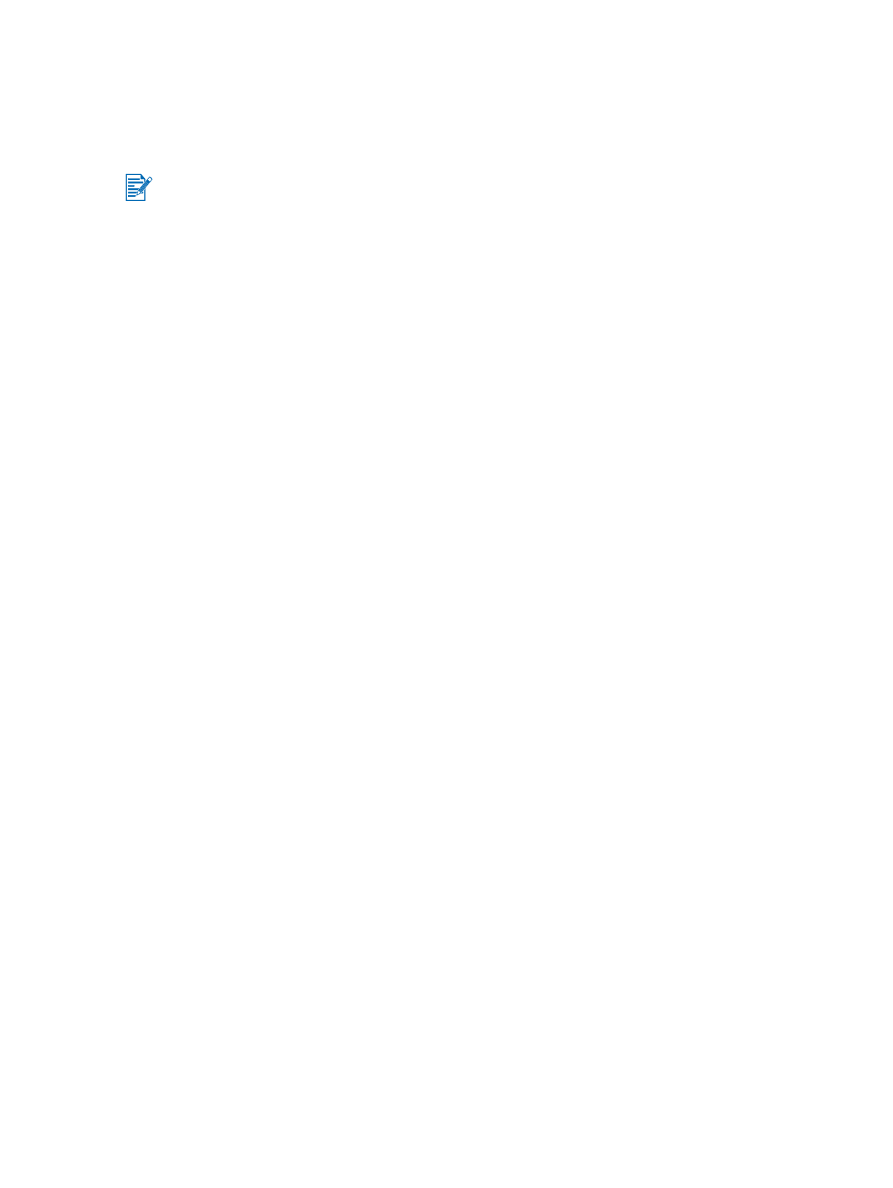
人工式手冊列印
Windows
系統
1
裝
入適當
的紙張 (
參閱 《
進紙匣的紙材添裝方式
》
)
。
2
開啟印表機驅動程式 (
參閱 《
文件列印
》
)
。
3
按
一
下 「
外觀
」
索引標籤
。
4
選取
「
雙面列印
」
核
取方
塊,並
確定沒有選取
「
使用自動雙面列印模組
」。
5
在
「
手冊版面
」下拉
式清
單
選擇裝訂選
項。
6
任
選一組
下
面的
步驟:
‧
如
果
手冊的每兩頁
中
要
保
留
一頁空白
,請
選
「
單
面列印
」。
‧
如
果
要列印到手冊
中
的每一頁
,請
清除
「
單
面列印
」
核
取方
塊
上的選取
記
號
(如
果
有
選擇的
話
)
。
7
視需要變更其它的列印設定值
,然
後
按 「
確定
」。
Macintosh
系統
1
裝
入適當
的紙張 (
參閱 《
進紙匣的紙材添裝方式
》
)
。
2
按
一
下
File
(檔案)
,然
後
按
(列印)
。
3
開啟
Layout
(
佈局
)
控制
面
板。
4
從
Multiple Pages Per Sheet
(每張多頁)
下拉
式清
單
選擇手冊選
項。
5
如
果
有安裝自動雙面列印模組
,請
選擇
Print Both Sides
(雙面列印)
,然
後選
Manual
(手動進紙)
。
6
按
一
下 「
書
籍
」
(
側
面裝訂)或
「
報表
」
(
頂
端裝訂)的裝訂圖像
。
7
視需要變更
任
何其它的列印設定值
,然
後
按
OK
(確定)
或
(列印)
。
如
果
印表機直接連接在
您
的
系統
上
,而
沒有在網路上共用
,可以做
人工地雙面列印
。
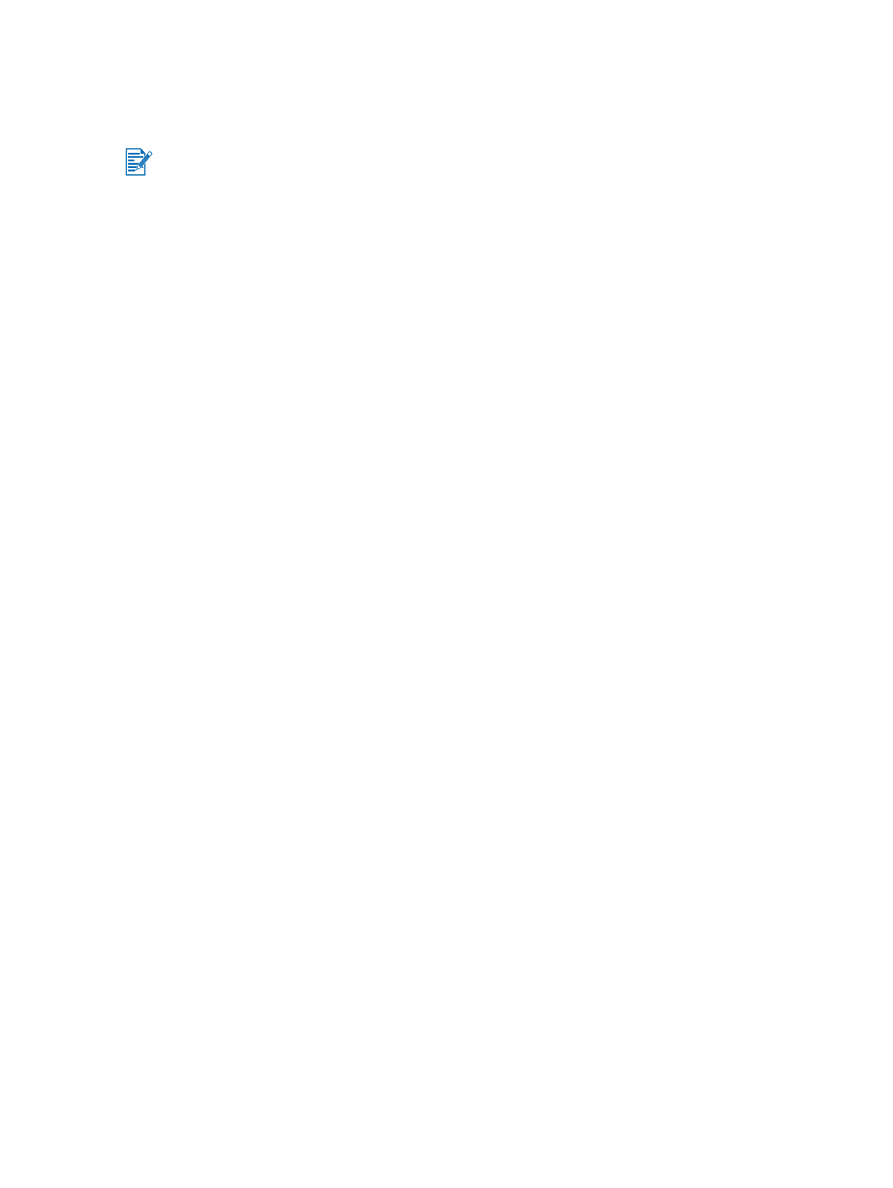
4-30
ZHTW